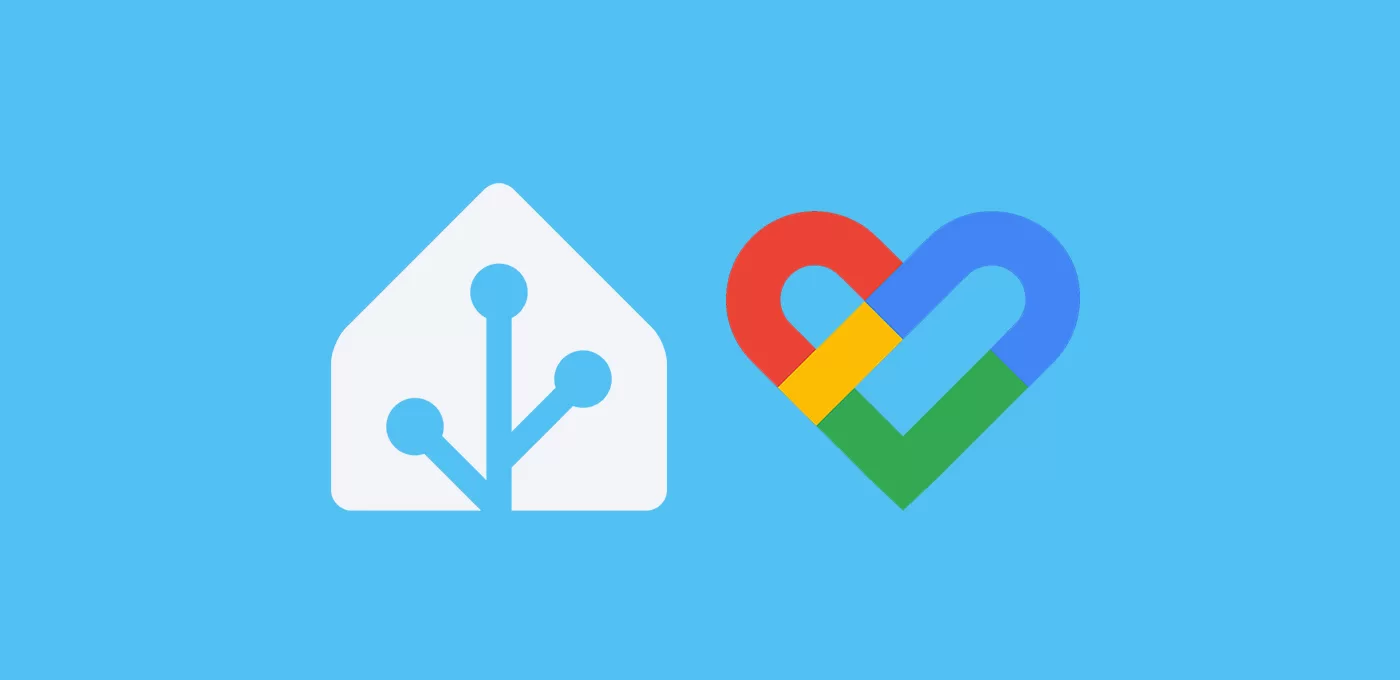Ahora puedes importar en tu sistema un montón de datos de salud al integrar Google Fit en Home Assistant.
Google Fit
Si estás leyendo esta entrada probablemente sepas que Google Fit es una aplicación disponible tanto para Android como para iOS, enfocada a mejorar la salud de las personas a través de la actividad física. Por otro lado, si leíste esta entrada también sabrás que forma parte del ecosistema de ‘Health Connect’, lo que en la práctica supone que tiene acceso a la información proporcionada por un montón de aplicaciones relacionadas con la actividad física y la salud.
La buena noticia es que vamos a poder integrar Google Fit en Home Assistant a través HACS con un complemento desarrollado por la comunidad. Puedes utilizar toda esta información para hacer el seguimiento de tu estado de salud, o incluso construir un completo ‘personal trainer’. A continuación te cuento cómo hacerlo.
Integración con Home Assistant
Para llevar a cabo la integración sólo tienes que seguir estos pasos:
- Abre HACS y ve al apartado de «Integraciones»
- Haz clic en los 3 puntos de la esquina superior derecha y haz clic en «Repositorios personalizados». Añade el siguiente repositorio y en tipo indica «Integración»
https://github.com/YorkshireIoT/ha-google-fit- Haz clic en «Explorar y descargar repositorios» y busca ‘Google Fit’. Descárgalo y reinicia Home Assistant.
- Ahora vas a necesitar generar un ID de Cliente y el Secreto de Cliente en la Consola de Desarrolladores de Google, si no lo has hecho antes. Para ello accede a la consola y crea un nuevo proyecto. Ahora entra en el siguiente enlace y habilita la ‘Fitness API’.
- Abre la barra lateral izquierda de la pantalla y accede a APIs y servicios > Pantalla de consentimiento de OAuth. En tipo de usuarios selecciona «Externo» y haz clic en «Crear».
- A continuación indica un nombre para la aplicación (por ejemplo, Home Assistant) y selecciona tu correo electrónico en el campo «Correo electrónico de asistencia al usuario». Indica el mismo correo en el último campo «Información de contacto del desarrollador». Haz clic en «Guardar y continuar».
- En las siguientes dos pantallas no hace falta que hagas nada, así que haz clic en «Guardar y continuar», hasta llegar a la «Pantalla de consentimiento de OAuth». En esta pantalla haz clic en volver al Panel de Control.
- Ahora localiza el título «Estado de publicación» y haz clic en el botón «Publicar la Aplicación». Verás que el estado es ahora «En producción».
- En el menú lateral izquierdo, haz clic en «Credenciales» y en el menú superior haz clic en «Crear credenciales» seleccionando la opción «ID de cliente de OAuth». En tipo de aplicación indica «Aplicación web». Asigna un nombre (por ejemplo, Credenciales Home Assistant).
- Agrega la siguiente direccion en el apartado «URI de redireccionamiento autorizados»y después haz clic en «Crear».
https://my.home-assistant.io/redirect/oauth- A continuación te aparecerá una ventana emergente con tu ID de cliente y Secreto de cliente. Cópialos y consérvalos.
- Ve a Ajustes > Dispositivos y servicios > Añadir Integración y busca ‘Google Fit’. Dale unos segundos para que se inicie el asistente de configuración. En la ventana emergente indica el nombre de las credenciales creadas (en el ejemplo anterior, Credenciales Home Assistant) y el ID de cliente y Secreto de cliente que has obtenido en el paso anterior.
- En la nueva ventana tendrás que seleccionar tu cuenta de Google. Es posible que te salga un mensaje indicando que Google no ha verificado esta aplicación. No te preocupes por ello y continua hacia la página.
- Dale todos los permisos a Home Assistant y haz clic en continuar.
- Por último haz clic en «Link Account» y listo, acabas de integrar Google Fit en Home Assistant.
- Si accedes a la integración de Google Fit comprobarás que se han creado una serie de entidades correspondientes a los datos de salud y actividad recopilados en la aplicación.